使い方説明書
【】新しくなったタブビューでたくさんのページを切り替える「タブビュー」
| 確認済みVer. | iPhone5 iOS7.0 beta3(SoftBank) |
|---|---|
| 取説の種類 | iPhoneのインターネット編 |
閲覧しているページを後で見る時の為に残しておきながら、他のページも閲覧できて便利な「タブビュー」。iOS6では8個までだったタブビューが、iOS7からは24個も残せておけるようになってもっと便利になりました。

タブビューでたくさんのページを切り替える
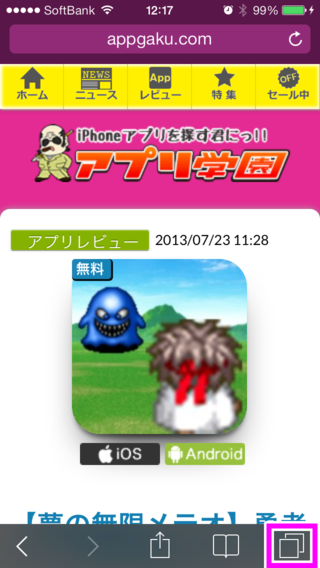
「Safari」で右下のアイコンをタップします。
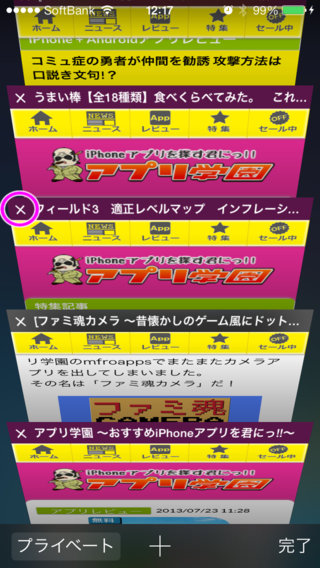
すると、自分が現在開いているページを上から見下ろす形で見れます。
スワイプ操作で上下に動かして、ページを切り替えたり、終了したりできます。
左上の×印をタップすればそのページを終了することができます。(対象のページを左右どちらかにスワイプする事でも削除できます。)
×印以外をタップすればそのページに切り替わります。
スワイプ操作で上下に動かして、ページを切り替えたり、終了したりできます。
左上の×印をタップすればそのページを終了することができます。(対象のページを左右どちらかにスワイプする事でも削除できます。)
×印以外をタップすればそのページに切り替わります。
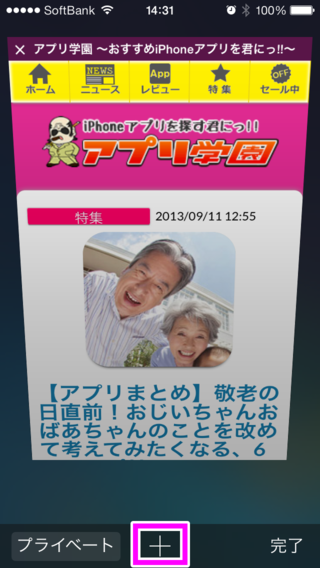
また「+」を押すことで新規にタブを追加することができます。
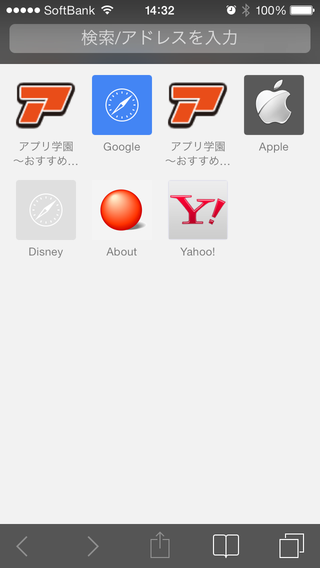
もちろん先ほどのページにはタブビューで切り替えればすぐに戻ることが可能です。
この記事は役に立ちましたか?
私がこの記事を書きましたライター一覧

週刊少年オオタ
漫画とラーメンをこよなく愛するアラサーです。
ラーメンは年に100杯以上食べています(笑)
趣味は「ジョジョ立ち」と「エアかめはめ波」
好きなゲームはスペランカーです。
くだらなくて笑えるアプリが好きです。皆さんが楽しめるアプリを紹介していきます。
紹介したアプリがつまらなかったときは海原雄山のように女将を呼んでください。









































